Как проверить номер модели модуля памяти ноутбука
В современную цифровую эпоху повышение производительности ноутбуков стало в центре внимания многих пользователей, а идентификация модели модуля памяти является ключевым шагом в обновлении или замене памяти. В этой статье вы подробно узнаете, как проверить номер модели модуля памяти вашего ноутбука, и прикрепите структурированные данные, которые помогут вам быстро разобраться.
1. Зачем нужно проверять модель модуля памяти?
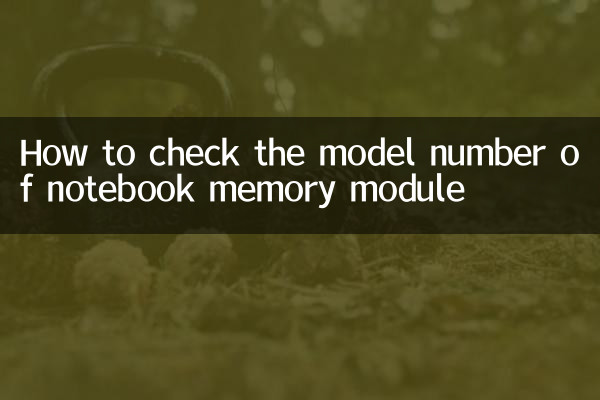
Знание модели модуля памяти может помочь вам:
1. Убедитесь в совместимости памяти, чтобы не купить неправильный продукт.
2. Определите производительность текущей памяти и решите, нужно ли ее модернизировать.
3. Сравните модули памяти разных марок и спецификаций и выберите наиболее экономичный вариант.
2. Как проверить номер модели модуля памяти ноутбука?
Вот несколько распространенных методов:
| метод | Этапы работы |
|---|---|
| Просмотр по физической этикетке | Откройте заднюю крышку ноутбука и найдите этикетку на модуле памяти, на которой обычно указана такая информация, как модель, емкость, частота и т. д. |
| Используйте системные инструменты | В Windows нажмите Win+R, введите «cmd» и в командной строке введите «wmic Memorychip, получите производителя, номер детали, емкость, скорость». |
| Обнаружение стороннего программного обеспечения | Используйте такие инструменты, как CPU-Z, AIDA64 и т. д., чтобы просмотреть подробную информацию на вкладках «Память» или «SPD». |
3. Анализ общих параметров моделей модулей памяти.
Модели модулей памяти обычно содержат следующую ключевую информацию:
| параметры | Описание | Пример |
|---|---|---|
| Емкость | Размер памяти, например 4 ГБ, 8 ГБ, 16 ГБ и т. д. | 8 ГБ |
| Тип | Генерация памяти, например DDR3, DDR4, DDR5. | DDR4 |
| Частота | Рабочая частота памяти, МГц | 2400 МГц |
| Тайминг | Параметры задержки памяти, такие как CL17-17-17-39 | CL16-18-18-38 |
| Напряжение | Рабочее напряжение памяти | 1,2 В |
4. Справочник популярных марок и моделей модулей памяти.
В соответствии с недавней популярностью на рынке можно выделить несколько популярных моделей памяти для ноутбуков:
| Бренд | Модель | Емкость | Тип | Частота |
|---|---|---|---|---|
| Кингстон | КФ426С16/8 | 8 ГБ | DDR4 | 2666 МГц |
| Самсунг | M471A1K43DB1-CWE | 8 ГБ | DDR4 | 3200 МГц |
| магний | MT8KTF51264HZ-1G6E1 | 4 ГБ | DDR4 | 2666 МГц |
| хиникс | HMA81GS6DJR8N-XN | 8 ГБ | DDR4 | 3200 МГц |
5. Предложения о покупке
1.Совместимость в первую очередь:Убедитесь, что новая память совместима с имеющейся памятью вашего ноутбука.
2.Соответствие емкости:Рекомендуется выбрать модуль той же емкости, что и существующая память, чтобы воспользоваться преимуществами двух каналов.
3.Выбор частоты:Высокочастотная память не обязательно может принести значительные улучшения, поэтому необходимо учитывать максимальную частоту, поддерживаемую процессором.
4.Выбор бренда:Отдавайте предпочтение известным брендам, чтобы обеспечить качество и послепродажное обслуживание.
6. Часто задаваемые вопросы
Вопрос: Можно ли использовать память разных марок?
О: Попробовать можно, но стабильность не гарантирована. Рекомендуется использовать память той же марки и характеристик.
Вопрос: Как определить, является ли память версией с низким напряжением или версией со стандартным напряжением?
О: 1,35 В обычно соответствует версии с низким напряжением (LPDDR), а 1,2 В — версии со стандартным напряжением.
Вопрос: Какой максимальный объем памяти поддерживает ноутбук?
О: Проверьте характеристики ноутбука или используйте CPU-Z для определения информации о материнской плате.
С помощью описанных выше методов вы сможете легко определить модель модуля памяти вашего ноутбука и быть полностью готовым к обновлению. Не забудьте выключить питание перед работой, чтобы обеспечить безопасность.
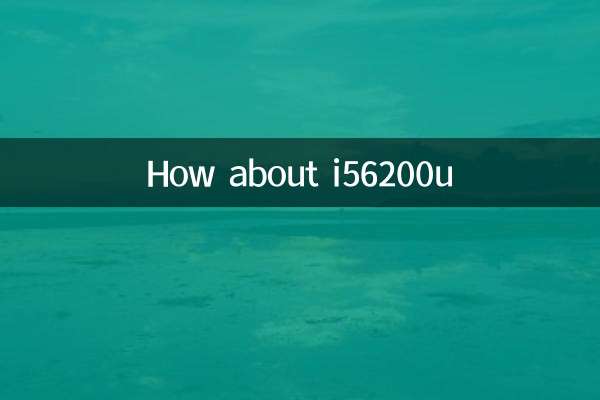
Проверьте детали

Проверьте детали